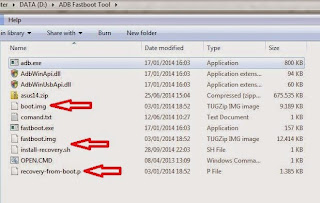Disini saya mencoba berbagi pengalaman mengenai langkah-langkah untuk melakukan flashing pada zenfone 5. Tahap-tahap ini saya lakukan pada zenfone 5 saya,
Persiapan
1 - Download Intel USB Driver for Android.
DOWNLOAD DISINI
2 - Download Intel USB Driver for Android.
DOWNLOAD DISINI
3 - Download ADB Fastboot tool.
DOWNLOAD DISINI
3. Download Firmware Zenfone 5:
Versi original Zenfone 5 _1.17.40.16_20140811_0963 (ASIA) : DOWNLOAD DISINI
Update versi dibawah.
Versi V2.19.40.6 (WW): DOWNLOAD DISINI
Versi V2.19.40.6 (TW): DOWNLOAD DISINI
Versi V2.19.40.6 (CHT): DOWNLOAD DISINI
4. Download flashtool untuk Zenfone 5.
AsusFlashToolInstaller_1.0.0.0
Size: 10.87 MB
Uploaded On: 2014-09-13 04:36:21
Downloaded: 7153
Versi: 1.0.0.0
DOWNLOAD DISINI atau DOWNLOAD DISINI
AsusFlashToolInstaller_1.0.0.7.zip
Size: 28.5 MB
Uploaded On: 22.01.2015 04:59
Downloaded: 5398
Versi: 1.0.0.7
DOWNLOAD DISINI
Untuk Cara mengecek Versi hh yaitu di -> Setting -> About -> Software Information -> Build Number.
Nah pada keterangan build number tersebut silahkan diamati apakah firmware handphone anda berjenis WW, TW, CN, atau CHT. Nah, kalo anda sudah tidak dapat masuk ke home Zenfone UI (misalkan karena bootloop), anda bisa mengeceknya pada dosbook zenfone 5 anda. Kalo punya saya sih ada keterangan firmware WW nya. Pilih firmware yang terbaru. Ukuran dari firmwarenya sekitar 600-an MB dan berekstensi .zip.
Langkah utama untuk Flashing Zenfone 5
1. Matikan (Power Off) Zenfone 5 anda.
2. Masuk ke Mode "Zenfone Fastboot Mode" dengan cara menekan "tombol power dan volume up" secara bersamaan.
Setelah itu akan terdapat menu Zenfone Fastboot mode diantaranya, yaitu : "Reboot Droidboot", "Reboot", "Recovery", "Factory Reset", dll.
Pada tahap ini silahkan pilih menu "recovery".
Untuk navigasi atas dan bawah menggunakan "vol up dan vol down". Untuk memilih salah satu, yaitu dengan menekan tombol power.
3. Setelah memilih menu "recovery", maka anda akan dihadapkan pada gambar robot android yang terlentang dengan tulisan "No Command".
Nah, pada tahap ini anda diharuskan untuk masuk ke mode "Android System Recovery" dengan cara menekan dan menahan "vol down", lalu menekan tombol "vol up" (dengan tetap menahan tombol vol down) dan melepas tombol "vol up" saja (Tombol vol down tetap ditahan).
Jika anda berhasil, maka anda akan dihadapkan pada mode "Android System Recovery" dengan pilihan menu "reboot system now", "apply update from adb", "wipe cache", dll.
4. Setelah itu sambungkan Zenfone 5 anda dan PC dengan menggunakan kabel USB. Ingat, driver intel for android harus sudah terinstall. Setelah itu pilih menu "apply update from adb" pada "Android System Recovery" di zenfone 5 anda.
5. Jika berhasil maka, akan terdapat notifikasi pada PC bahwa Android ADB telah terhubung.
6. Setelah itu extract ADB Fastboot tool yang telah didownload sebelumnya.
7. Buka Command Prompt windows dan masuk pada folder ADB Fastboot Tool berada. Untuk masuk ke folder ADB Fastboot Tool melalui command prompt, anda bisa menggunakan perintah "dir[spasi]nama_folder_ADB_anda".
8. Setelah Command Prompt berada pada folder ADB Fastboot tool, lalu ketikkan perintah
"adb[spasi]devices".
Jika zenfone 5 anda benar-benar terhubung pada PC melalui ADB, maka akan keluar list devices pada Command Prompt. Nama dari devices yang terhubung terdiri dari kumpulan angka.
9. Perhatikan pada file firmware yang telah didownload sebelumnya.
Di dalam file firmware yang bereksetensi zip tersebut ternyata terdapat file zip lagi (Zip didalam zip).
Extract file zip yang terdapat di dalam file zip firmware dan letakkan pada folder ADB Fastboot anda.
Dalam hal ini file firmware saya bernama :
"UL-ASUS_T00F-WW-1_15_40_35.zip"
dan didalam file tersebut terdapat file
"UL-ASUS_T00F-WW-1.15.40.35-user.zip"
(Mbulet sekali)
.
10. Setelah itu pada Command Prompt ketikan perintah
"adb[spasi]sideload[spasi]nama_file_firmware".
Nama firmware tersebut adalah nama firmware yang telah diextract dari file zip yang telah didownload sebelumnya.
11. Setelah itu pada Command Promt akan keluar proses uploading firmware dari PC ke Zenfone.
Tunggu hingga 100%.
12. Setelah proses upload seleasi, perhatikan pada Zenfone 5 anda, disana nanti terdapat proses instalasi firmware. Jika tahap instalasi telah berhasil dan tidak terdapat pesan error, maka nanti anda akan dihadapkan pada "Android System Recovery". Setelah itu pilih menu "Reboot System Now"
13. Setelah reboot, maka zenfone 5 anda akan kembali ke sediakala seperti baru lagi.
Cara Flashing - ganti firmware
Syarat utama sebelum ganti firmware adalah Asus Z5 Sobat harus sudah di root, untuk cara rootnya silahkan googling sendiri ya, atau download langsung file "ZenfoneRoot.apk" dan install di Z5 Sobat.
Tolong perhatikan langkah-langkahnya dengan seksama dan jangan terburu-buru:
1 - Setelah Asus Z5 sudah diroot, jangan lupa download dan install "ES file Explorer.apk".
Masuk pengaturan di aplikasi "ES file Explorer.apk",
dan hidupkan opsi penjelajah root.
Lalu masuk ke pengaturan Z5 dan aktifkan "USB debugging".
2 - Rename file firmware hasil download di situs resmi Asus, misalnya : "UL_ASUS_T00F_WW_1_14_40_50_user" menjadi "asus14".
3 - Ekstrak ADB fast tool hasil download
4 - Copy file firmware hasil download di folder tempat Sobat mengekstrak ADB fast tool
5 - Klik kanan firmware Asus,
lalu open with winrar, pilih file "boot.img" dan "fastboot.img", klik kanan lalu pilih menu "ekstrak without confirmation", lalu buka folder recovery, pilih "recovery-from-boot" klik kanan "ekstrak without confirmation",
Masih dalam folder recovery, buka "folder etc", pilih "install-recovery-sh",
klik kanan "ekstrak without confirmation",
bila langkahnya benar maka akan ada 4 file tersebut didalam folder ADB fast tool.
6 - Masuk ke folder ADB fast boot, klik kanan "install-recovery-sh",
open with notepad++, ganti tulisan " /system/recovery-from-boot.p " menjadi " /data/local/tmp/recovery-from-boot.p " lalu save.
7 - Sambungkan Z5 ke PC dengan USB cable, copy file "recovery-from-boot.p" dan "install-recovery.sh" ke dalam penyimpanan internal Z5, bebas di folder mana saja.
Lalu di Z5 buka ES file explorer, cari file yang tadi sobat copy,
lalu cut kedua file tersebut dan paste di folder " /data/local/tmp ". Cabut kabel USB yang menghubungkan Z5 Sobat, setelah itu matikan Z5.
8 - Masuk ke droidboot di Z5, caranya tekan tombol power dan vol up secara bersamaan, ketika sudah masuk droidboot, sambungkan kembali Z5 ke PC, lalu dalam folder ADB fast boot di PC, buka open.cmd, ketika layar CMD tampil ketikan "fastboot devices" ( tanpa tanda kutip )untuk memastikan apakah Z5 Sobat sudah terdeteksi apa belum, bila sudah maka akan tampil list devices yang terdeteksi.
9 - Masih dalam CMD, ketikan "fastboot flash fastboot fastboot.img" (tanpa tanda kutip) lalu tekan "enter".
Tunggu sampai proses selesai. Lalu ketikan "fastboot flash boot boot.img" (tanpa tanda kutip) lalu tekan "enter".
Tunggu sampai proses selesai, setelah selesai restart/reboot Z5. Jika Sobat berhasil masuk kembali ke Z5 berarti tidak ada masalah.
Lalu ketikan "adb shell" (tanpa tanda kutip) di CMD, kemudian ketik "su" (tanpa tanda kutip),Perhatikan Z5 Sobat,
ketika muncul notifikasi dari super user pilih ijinkan/grant.
Lalu di CMD ketikan "sh data/local/tmp/install-recovery.sh" (tanpa tanda kutip),
Setelah selesai matikan Z5, dan CMD jangan ditutup.
10 - Cabut dulu koneksi Z5 dan PC, masuk lagi ke droidboot, pilih recovery, Z5 akan restart, tunggu sampai keluar logo android, tahan tombol "vol down",dan tekan "vol up" sekali,
Lalu sambungkan lagi Z5 ke PC.
Ketika keluar pilihan, pilih "apply update from ADB",dengan menggerakan tombol "vol up/down" lalu tekan tombol "power" untuk menjalankan perintah.
11 - Di CMD, ketikan "adb sideload asus14.zip" (tanpa tanda kutip)(asus14 adalah firmware Asus yang sudah direname,lihat langkah 2) Lalu tekan enter, akan tampil di CMD tulisan: "sent asus14.zip" tunggu sampai proses 100 % dan JANGAN DITUTUP CMD nya.
12 - Ketika sudah 100% lihat ke Z5 Sobat, bila berhasil akan keluar tulisan "Install from ADB complete" dan abaikan saja tulisan "E: Cannot load Volume/miscl".
Lalu pada Z5 pilih "wipe cache partition" dengan menggerakan tombol "vol up/down" lalu tekan tombol "power" untuk menjalankan perintah.
13 - Tunggu sampai proses selesai, lalu restart Z5 Sobat dengan memilih pilihan "reboot system now".
14 - Bila berhasil maka Z5 akan hidup normal lagi, dan silahkan cek versi firmwarenya di pengaturan.Setelah diganti ke firmware WW, Sobat bisa mendownload firmware terbaru Version V1.18.40.9 (WW), yang sudah support OTG.
Sumber : pengalaman pribadi, mbah google, xda developer
update : buat yang mengalami masalah step 8, devices tidak terdeteksi, coba diinstall terlebih dahulu intel driver Asus Zenfone sebelum Z5 dikoneksikan ke PC.
Sekian dan selamat mencoba.
Resiko gagal ditanggung sendiri
Persiapan
1 - Download Intel USB Driver for Android.
DOWNLOAD DISINI
2 - Download Intel USB Driver for Android.
DOWNLOAD DISINI
3 - Download ADB Fastboot tool.
DOWNLOAD DISINI
3. Download Firmware Zenfone 5:
Versi original Zenfone 5 _1.17.40.16_20140811_0963 (ASIA) : DOWNLOAD DISINI
Update versi dibawah.
Versi V2.19.40.6 (WW): DOWNLOAD DISINI
Versi V2.19.40.6 (TW): DOWNLOAD DISINI
Versi V2.19.40.6 (CHT): DOWNLOAD DISINI
4. Download flashtool untuk Zenfone 5.
AsusFlashToolInstaller_1.0.0.0
Size: 10.87 MB
Uploaded On: 2014-09-13 04:36:21
Downloaded: 7153
Versi: 1.0.0.0
DOWNLOAD DISINI atau DOWNLOAD DISINI
AsusFlashToolInstaller_1.0.0.7.zip
Size: 28.5 MB
Uploaded On: 22.01.2015 04:59
Downloaded: 5398
Versi: 1.0.0.7
DOWNLOAD DISINI
Untuk Cara mengecek Versi hh yaitu di -> Setting -> About -> Software Information -> Build Number.
Nah pada keterangan build number tersebut silahkan diamati apakah firmware handphone anda berjenis WW, TW, CN, atau CHT. Nah, kalo anda sudah tidak dapat masuk ke home Zenfone UI (misalkan karena bootloop), anda bisa mengeceknya pada dosbook zenfone 5 anda. Kalo punya saya sih ada keterangan firmware WW nya. Pilih firmware yang terbaru. Ukuran dari firmwarenya sekitar 600-an MB dan berekstensi .zip.
Langkah utama untuk Flashing Zenfone 5
1. Matikan (Power Off) Zenfone 5 anda.
2. Masuk ke Mode "Zenfone Fastboot Mode" dengan cara menekan "tombol power dan volume up" secara bersamaan.
Setelah itu akan terdapat menu Zenfone Fastboot mode diantaranya, yaitu : "Reboot Droidboot", "Reboot", "Recovery", "Factory Reset", dll.
Pada tahap ini silahkan pilih menu "recovery".
Untuk navigasi atas dan bawah menggunakan "vol up dan vol down". Untuk memilih salah satu, yaitu dengan menekan tombol power.
3. Setelah memilih menu "recovery", maka anda akan dihadapkan pada gambar robot android yang terlentang dengan tulisan "No Command".
Nah, pada tahap ini anda diharuskan untuk masuk ke mode "Android System Recovery" dengan cara menekan dan menahan "vol down", lalu menekan tombol "vol up" (dengan tetap menahan tombol vol down) dan melepas tombol "vol up" saja (Tombol vol down tetap ditahan).
Jika anda berhasil, maka anda akan dihadapkan pada mode "Android System Recovery" dengan pilihan menu "reboot system now", "apply update from adb", "wipe cache", dll.
4. Setelah itu sambungkan Zenfone 5 anda dan PC dengan menggunakan kabel USB. Ingat, driver intel for android harus sudah terinstall. Setelah itu pilih menu "apply update from adb" pada "Android System Recovery" di zenfone 5 anda.
5. Jika berhasil maka, akan terdapat notifikasi pada PC bahwa Android ADB telah terhubung.
6. Setelah itu extract ADB Fastboot tool yang telah didownload sebelumnya.
7. Buka Command Prompt windows dan masuk pada folder ADB Fastboot Tool berada. Untuk masuk ke folder ADB Fastboot Tool melalui command prompt, anda bisa menggunakan perintah "dir[spasi]nama_folder_ADB_anda".
8. Setelah Command Prompt berada pada folder ADB Fastboot tool, lalu ketikkan perintah
"adb[spasi]devices".
Jika zenfone 5 anda benar-benar terhubung pada PC melalui ADB, maka akan keluar list devices pada Command Prompt. Nama dari devices yang terhubung terdiri dari kumpulan angka.
9. Perhatikan pada file firmware yang telah didownload sebelumnya.
Di dalam file firmware yang bereksetensi zip tersebut ternyata terdapat file zip lagi (Zip didalam zip).
Extract file zip yang terdapat di dalam file zip firmware dan letakkan pada folder ADB Fastboot anda.
Dalam hal ini file firmware saya bernama :
"UL-ASUS_T00F-WW-1_15_40_35.zip"
dan didalam file tersebut terdapat file
"UL-ASUS_T00F-WW-1.15.40.35-user.zip"
(Mbulet sekali)
.
10. Setelah itu pada Command Prompt ketikan perintah
"adb[spasi]sideload[spasi]nama_file_firmware".
Nama firmware tersebut adalah nama firmware yang telah diextract dari file zip yang telah didownload sebelumnya.
11. Setelah itu pada Command Promt akan keluar proses uploading firmware dari PC ke Zenfone.
Tunggu hingga 100%.
12. Setelah proses upload seleasi, perhatikan pada Zenfone 5 anda, disana nanti terdapat proses instalasi firmware. Jika tahap instalasi telah berhasil dan tidak terdapat pesan error, maka nanti anda akan dihadapkan pada "Android System Recovery". Setelah itu pilih menu "Reboot System Now"
13. Setelah reboot, maka zenfone 5 anda akan kembali ke sediakala seperti baru lagi.
Cara Flashing - ganti firmware
Syarat utama sebelum ganti firmware adalah Asus Z5 Sobat harus sudah di root, untuk cara rootnya silahkan googling sendiri ya, atau download langsung file "ZenfoneRoot.apk" dan install di Z5 Sobat.
Tolong perhatikan langkah-langkahnya dengan seksama dan jangan terburu-buru:
1 - Setelah Asus Z5 sudah diroot, jangan lupa download dan install "ES file Explorer.apk".
Masuk pengaturan di aplikasi "ES file Explorer.apk",
dan hidupkan opsi penjelajah root.
Lalu masuk ke pengaturan Z5 dan aktifkan "USB debugging".
2 - Rename file firmware hasil download di situs resmi Asus, misalnya : "UL_ASUS_T00F_WW_1_14_40_50_user" menjadi "asus14".
3 - Ekstrak ADB fast tool hasil download
4 - Copy file firmware hasil download di folder tempat Sobat mengekstrak ADB fast tool
5 - Klik kanan firmware Asus,
lalu open with winrar, pilih file "boot.img" dan "fastboot.img", klik kanan lalu pilih menu "ekstrak without confirmation", lalu buka folder recovery, pilih "recovery-from-boot" klik kanan "ekstrak without confirmation",
Masih dalam folder recovery, buka "folder etc", pilih "install-recovery-sh",
klik kanan "ekstrak without confirmation",
bila langkahnya benar maka akan ada 4 file tersebut didalam folder ADB fast tool.
6 - Masuk ke folder ADB fast boot, klik kanan "install-recovery-sh",
open with notepad++, ganti tulisan " /system/recovery-from-boot.p " menjadi " /data/local/tmp/recovery-from-boot.p " lalu save.
7 - Sambungkan Z5 ke PC dengan USB cable, copy file "recovery-from-boot.p" dan "install-recovery.sh" ke dalam penyimpanan internal Z5, bebas di folder mana saja.
Lalu di Z5 buka ES file explorer, cari file yang tadi sobat copy,
lalu cut kedua file tersebut dan paste di folder " /data/local/tmp ". Cabut kabel USB yang menghubungkan Z5 Sobat, setelah itu matikan Z5.
8 - Masuk ke droidboot di Z5, caranya tekan tombol power dan vol up secara bersamaan, ketika sudah masuk droidboot, sambungkan kembali Z5 ke PC, lalu dalam folder ADB fast boot di PC, buka open.cmd, ketika layar CMD tampil ketikan "fastboot devices" ( tanpa tanda kutip )untuk memastikan apakah Z5 Sobat sudah terdeteksi apa belum, bila sudah maka akan tampil list devices yang terdeteksi.
9 - Masih dalam CMD, ketikan "fastboot flash fastboot fastboot.img" (tanpa tanda kutip) lalu tekan "enter".
Tunggu sampai proses selesai. Lalu ketikan "fastboot flash boot boot.img" (tanpa tanda kutip) lalu tekan "enter".
Tunggu sampai proses selesai, setelah selesai restart/reboot Z5. Jika Sobat berhasil masuk kembali ke Z5 berarti tidak ada masalah.
Lalu ketikan "adb shell" (tanpa tanda kutip) di CMD, kemudian ketik "su" (tanpa tanda kutip),Perhatikan Z5 Sobat,
ketika muncul notifikasi dari super user pilih ijinkan/grant.
Lalu di CMD ketikan "sh data/local/tmp/install-recovery.sh" (tanpa tanda kutip),
Setelah selesai matikan Z5, dan CMD jangan ditutup.
10 - Cabut dulu koneksi Z5 dan PC, masuk lagi ke droidboot, pilih recovery, Z5 akan restart, tunggu sampai keluar logo android, tahan tombol "vol down",dan tekan "vol up" sekali,
Lalu sambungkan lagi Z5 ke PC.
Ketika keluar pilihan, pilih "apply update from ADB",dengan menggerakan tombol "vol up/down" lalu tekan tombol "power" untuk menjalankan perintah.
11 - Di CMD, ketikan "adb sideload asus14.zip" (tanpa tanda kutip)(asus14 adalah firmware Asus yang sudah direname,lihat langkah 2) Lalu tekan enter, akan tampil di CMD tulisan: "sent asus14.zip" tunggu sampai proses 100 % dan JANGAN DITUTUP CMD nya.
12 - Ketika sudah 100% lihat ke Z5 Sobat, bila berhasil akan keluar tulisan "Install from ADB complete" dan abaikan saja tulisan "E: Cannot load Volume/miscl".
Lalu pada Z5 pilih "wipe cache partition" dengan menggerakan tombol "vol up/down" lalu tekan tombol "power" untuk menjalankan perintah.
13 - Tunggu sampai proses selesai, lalu restart Z5 Sobat dengan memilih pilihan "reboot system now".
14 - Bila berhasil maka Z5 akan hidup normal lagi, dan silahkan cek versi firmwarenya di pengaturan.Setelah diganti ke firmware WW, Sobat bisa mendownload firmware terbaru Version V1.18.40.9 (WW), yang sudah support OTG.
Sumber : pengalaman pribadi, mbah google, xda developer
update : buat yang mengalami masalah step 8, devices tidak terdeteksi, coba diinstall terlebih dahulu intel driver Asus Zenfone sebelum Z5 dikoneksikan ke PC.
Sekian dan selamat mencoba.
Resiko gagal ditanggung sendiri